So erstellen Sie einen Batteriebericht in Windows 10
Laptops und Tablets verwenden wiederaufladbare Lithium-Ionen-Batterien. Obwohl eine Lithiumbatterie, wie ältere Batterien, keinen "Speicher" hat, haben Lithiumbatterien eine Lebensdauer. Ihre Leistung verschlechtert sich im Laufe der Zeit und schließlich wird die Batterie nicht mehr so lange Ladung liefern wie früher. Die meisten Lithium-Ionen-Laptop-Batterien bieten 100% Leistung für das erste Jahr oder länger, vor allem, wenn Sie einige grundlegende Tipps zur Verbesserung der Langlebigkeit Ihrer Batterie folgen. Aber wenn Sie vermuten, dass Ihre Batterie nicht leistungsfähig ist, entweder aufgrund eines Herstellungsfehlers oder aufgrund eines Problems mit Ihrem System, können Sie einen Batteriebericht von Windows 10 erhalten.
Dieser handliche Batteriebericht gibt Ihnen eine Übersicht über Ihre Batterie-Spezifikationen sowie Wartungsoptionen, die je nach Marke, Modell und Alter Ihres Systems verfügbar sind. Wenn zum Beispiel Ihr Akku oder Ihr Laptop noch unter Garantie steht und nicht den Spezifikationen entspricht, können Sie möglicherweise einen kostenlosen Ersatz erhalten.
Einen Batteriebericht in Windows 10 zu erhalten ist einfach. Hier ist, wie es geht:
So erstellen Sie einen Batteriebericht in Windows 10
Sie können problemlos einen Batteriebericht erstellen, indem Sie den Befehl powercfg / Batteriereport ausführen . Drücken Sie die Windows-Taste + X, klicken Sie auf Eingabeaufforderung (Admin ), geben Sie powercfg / Batteriereport an der Eingabeaufforderung ein und drücken Sie die Eingabetaste . Der Bericht wird unter C: \ Windows \ System32 als Batteriebericht gespeichert.
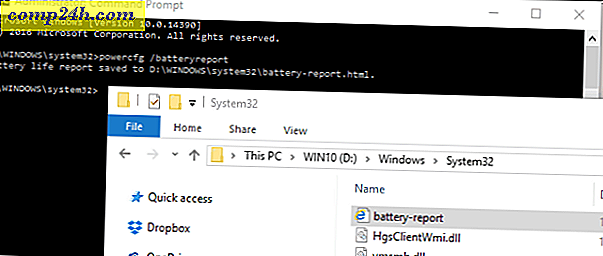
Der Bericht enthält Details zu Ihrem Akku einschließlich Name, Hersteller, Seriennummer, Chemie und Anzahl der Zyklen. Sie können auch einen Nutzungsbericht für einen bestimmten Zeitraum anzeigen.

Einige Laptop-Hersteller enthalten manchmal ihr eigenes Batterie-Diagnose-Tool, das Sie verwenden können, um den Status der Batterie zu überprüfen.

Ein Batteriebericht ist ein nützliches Werkzeug zur Untersuchung der schlechten Batterieleistung. Wenn Ihre Batterie defekt ist, hilft Ihnen der Batteriebericht, dies bei der Bearbeitung eines Garantieanspruchs nachzuweisen. Es gibt auch andere Ursachen für schlechte Batterieleistung, die es wert sind, untersucht zu werden.
In jüngster Zeit haben Besitzer von Microsoft Surface Pro 3-Geräten mit Problemen zu kämpfen, dass die Akkulaufzeit schnell abnimmt. Es stellte sich heraus, dass dieses Problem mit dem im Gerät installierten Akkutyp zusammenhing. Microsoft hat seither ein Firmware-Update veröffentlicht, das das Problem löst. Dies zeigt, dass nicht alle Systeme gleich sind, obwohl Surface Pro 3-Geräte betroffen waren. Nicht alle Modelle enthielten die spezifische Batterie, bei der das Problem aufgetreten war.
Für alle Computer enthält Windows 10 Verbesserungen für die Wartung Ihres Akkus. Die Batteriespareinstellung zum Beispiel hilft Ihnen, so viel Saft aus Ihrer Tablet- oder Laptop-Batterie herauszuquetschen. Sie können eine manuelle Neukalibrierung auch durchführen, indem Sie das Gerät vollständig aufladen und es anschließend entleeren. Wenn Sie auf der Website des Herstellers nach Firmware-Updates für Ihr System suchen, kann dies unter Umständen die Effizienz Ihres Akkus verbessern. Es ist auch immer eine gute Idee, nach unnötigen Prozessen zu suchen, die im Hintergrund ausgeführt werden und möglicherweise dazu führen, dass Ihr Computer mehr als nötig arbeitet (und daher den Akku schneller entlädt).
Versuchen Sie es mit dem Batteriebericht. Wenn Sie etwas Interessantes herausfinden, lassen Sie es uns in den Kommentaren wissen.







